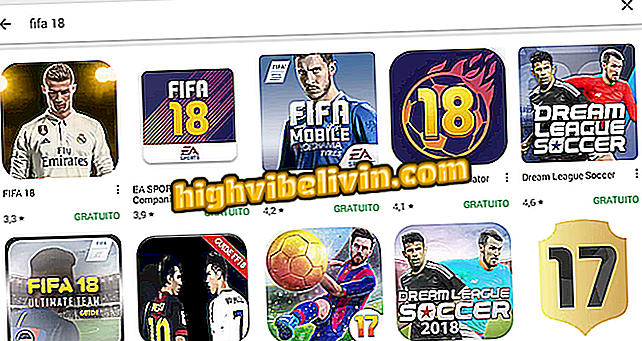Cara mengunduh dan menginstal Spotify di Samsung Smart TV
Spotify adalah aplikasi untuk TV pintar Samsung. Dengannya Anda dapat mendengarkan daftar putar, menemukan rilis baru, mendengarkan musik sesuai permintaan, dan mencari trek di seluruh katalog layanan streaming musik langsung di TV, memanfaatkan sistem suara yang ditingkatkan melalui telepon.
Aplikasi ini tersedia di semua perangkat yang diproduksi mulai 2015 yang menjalankan Tizen (versi 2.3 atau lebih tinggi). Lihat di bawah ini cara mengunduh, memasang, dan menggunakan Spotify di Samsung Smart TV.
Kenali model TV pintar yang menarik perhatian di CES 2018

Empat Fungsi Spotify yang Perlu Anda Ketahui
Mengunduh dan menginstal
Langkah 1. Tekan tombol "Smart Hub" pada kontrol Samsung TV;

Tombol Smart Hub pada kontrol TV Samsung
Langkah 2. Tekan panah kiri pada kontrol hingga menu "Sorotan" dipilih. Kemudian tekan tombol "Enter", diposisikan di tengah tombol arah pada remote control;

Menu smart TV dan aplikasi Samsung disorot
Langkah 3. Sekarang pindahkan kursor ke aplikasi Spotify, yang akan disorot. Tekan tombol "Enter";

Aplikasi Spotify di antara konten unggulan di TV pintar Samsung
Langkah 4. Tekan panah kontrol hingga pilihannya berada di atas tombol "Unduh". Tekan tombol "Enter" untuk mengunduh aplikasi Spotify;

Tombol unduh aplikasi Spotify di Samsung smart TV
Langkah 5. Tunggu beberapa detik hingga sistem mengunduh dan menginstal aplikasi. Ketika proses selesai, tombol akan menampilkan teks "Open". Tekan tombol "Enter" pada kontrol untuk meluncurkan aplikasi Spotify.

Menginstal aplikasi Spotify selesai di Samsung smart TV
Menggunakan Spotify di Samsung Smart TV
Langkah 1. Saat Anda membuka aplikasi Spotify untuk pertama kalinya di Samsung smart TV, layar masuk akan ditampilkan. Tetap pilih tombol "Masuk" dan tekan "Enter" pada remote control;

Layar beranda aplikasi Spotify pada ponsel cerdas Samsung
Langkah 2. Pada layar TV, instruksi login akan ditampilkan dalam tiga langkah. Pertama, pastikan ponsel Anda berada di jaringan Wi-Fi yang sama dengan TV pintar;

Petunjuk masuk Spotify di Samsung smart TV
Langkah 3. Buka aplikasi Spotify di ponsel Anda dan mainkan sebuah lagu. Di bagian bawah layar, ketuk "Perangkat yang tersedia." Kemudian ketuk TV pintar Samsung dan tunggu beberapa detik hingga koneksi terjadi;

Menghubungkan akun Spotify ke aplikasi di Samsung smart TV
Langkah 4. Musik yang diputar di ponsel Anda sekarang akan diputar di smart TV, muncul di bagian bawah layar. Mulai sekarang Anda dapat memilih lagu langsung di televisi;

Pemutaran musik di aplikasi Spotify untuk Samsung Smart TV
Langkah 5. Masukkan "Discoveries of the week" untuk mengakses daftar putar yang dibuat Spotify setiap minggu sesuai selera musik Anda;

Penemuan minggu Spotify di aplikasi TV pintar Samsung
Langkah 6. Pergi ke "Genre & Moods" untuk mencari lagu berdasarkan genre musik, di "Rilis baru" untuk melihat rilis terbaru atau "Cari" untuk mencari berdasarkan nama trek, album atau artis;

Indikasi kategori pencarian musik di aplikasi Spotify untuk Samsung Smart TV
Langkah 7. Pilih dan masukkan "Perpustakaan Anda" untuk mengakses daftar putar yang Anda buat.

Menu daftar putar dibuat oleh pengguna di aplikasi Spotify di Samsung smart TV
Samsung, Sony, LG atau Philips, apa Smart TV terbaik di pasaran? Cari tahu di Forum.